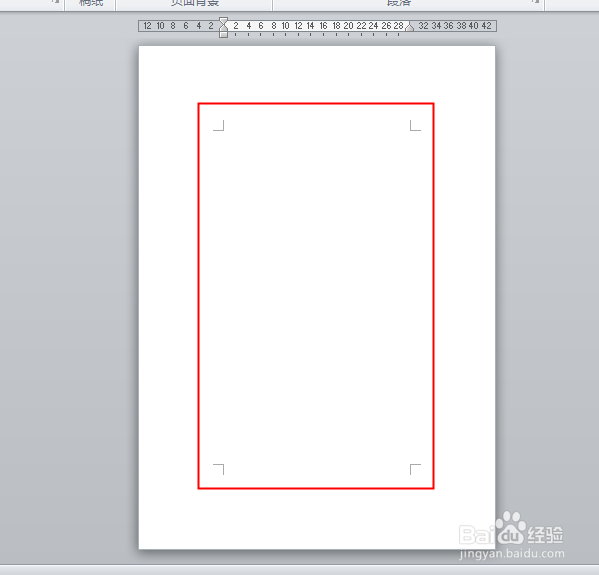1、打开word文档。
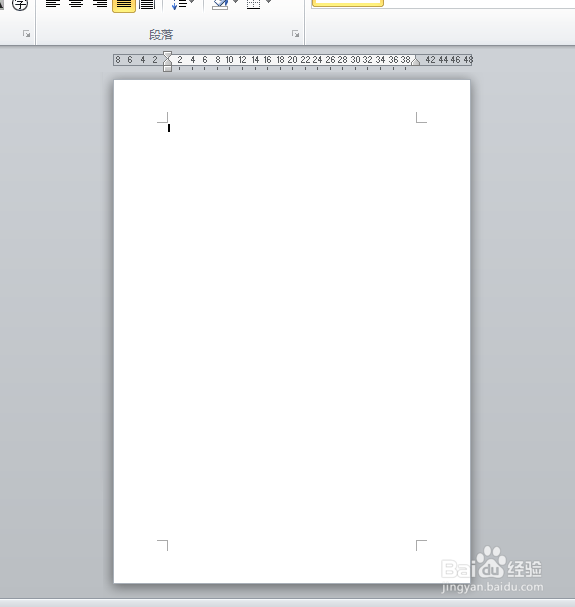
2、点击页面布局。
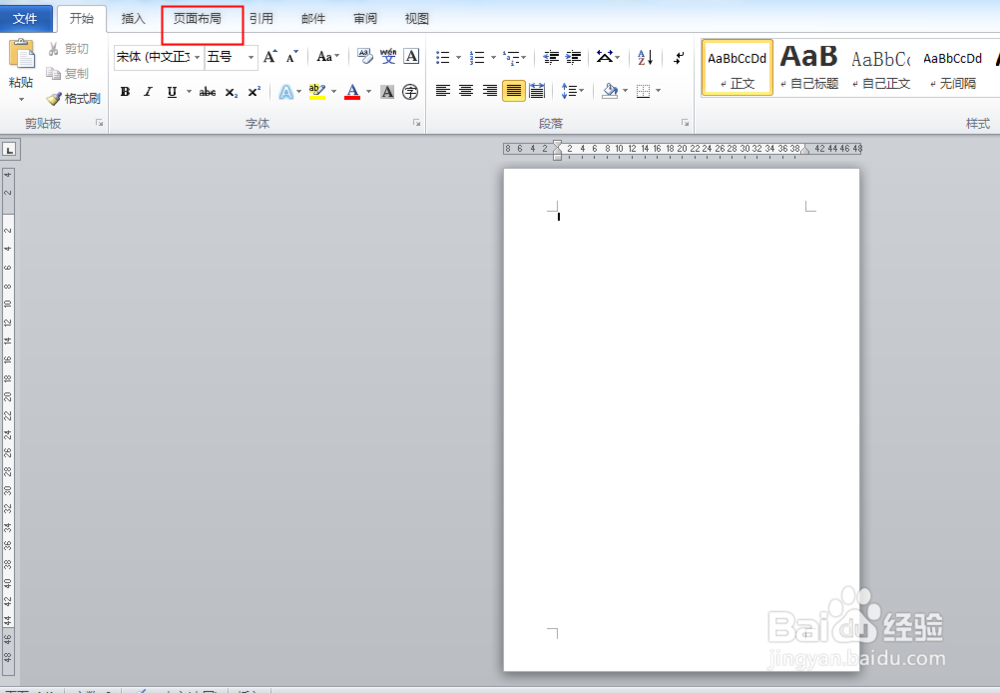
3、在页面布局选项卡下点击打开页边距下拉菜单,这里有系统提供的几种选择,下拉滚动条下边棵褶佐峨还有。我们选择一种窄的方案。
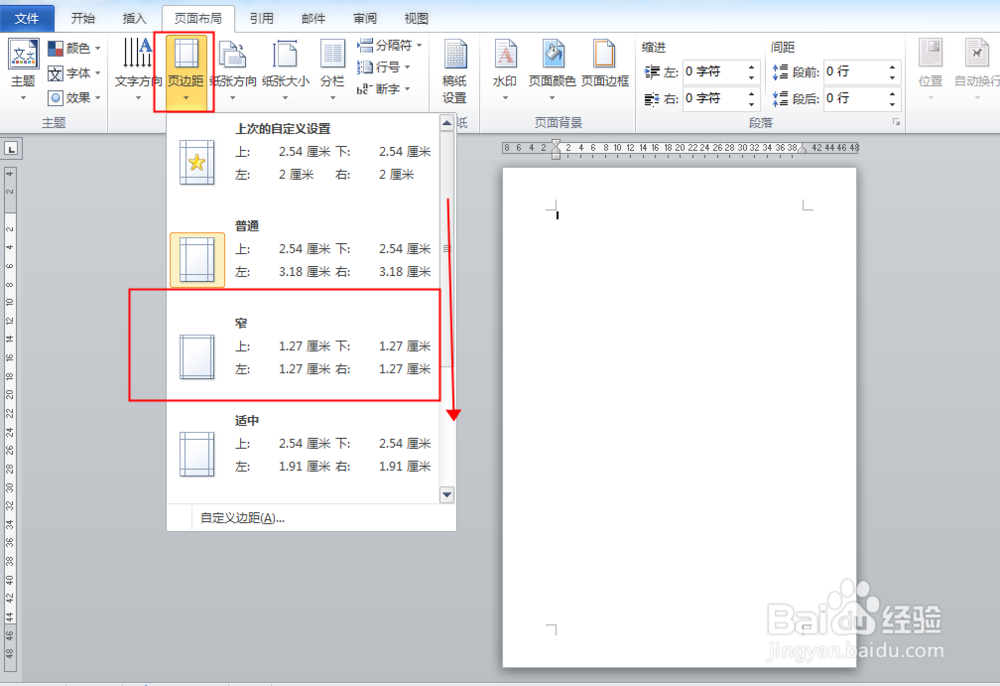
4、看页面上下边距和左右边距都变小了。
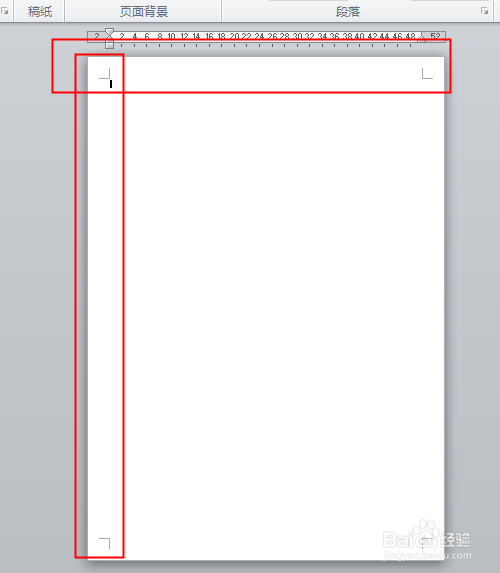
5、还可以点击自定义边距。
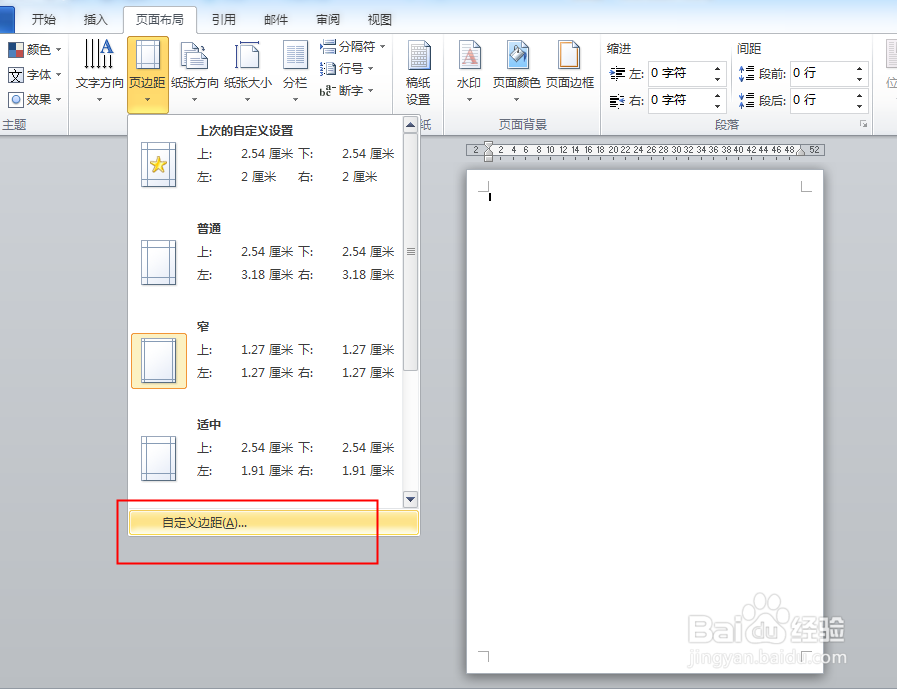
6、弹出对话框,输入自己需要的上下左右边距,确定。
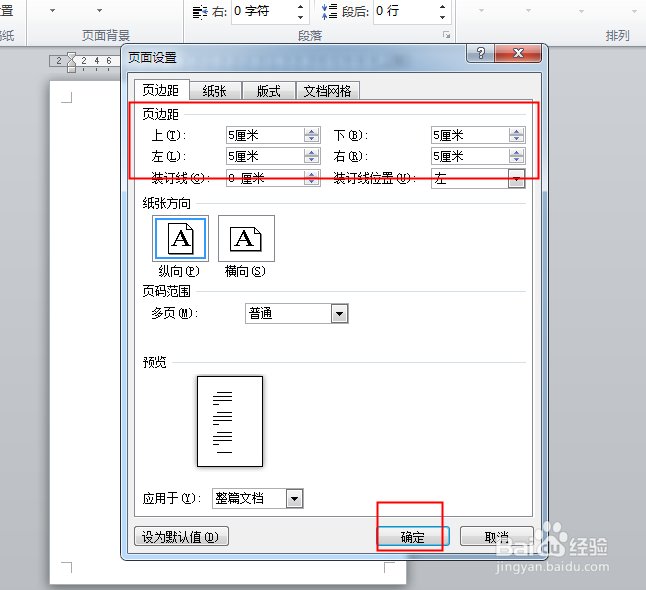
7、页面的边距变化了。
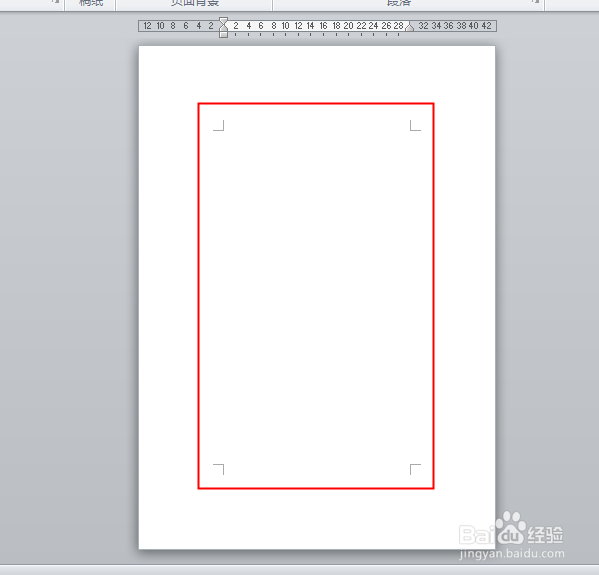
时间:2024-10-13 07:43:24
1、打开word文档。
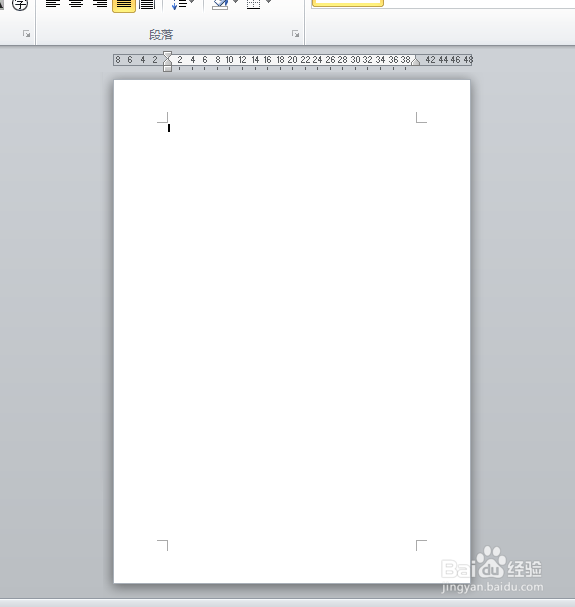
2、点击页面布局。
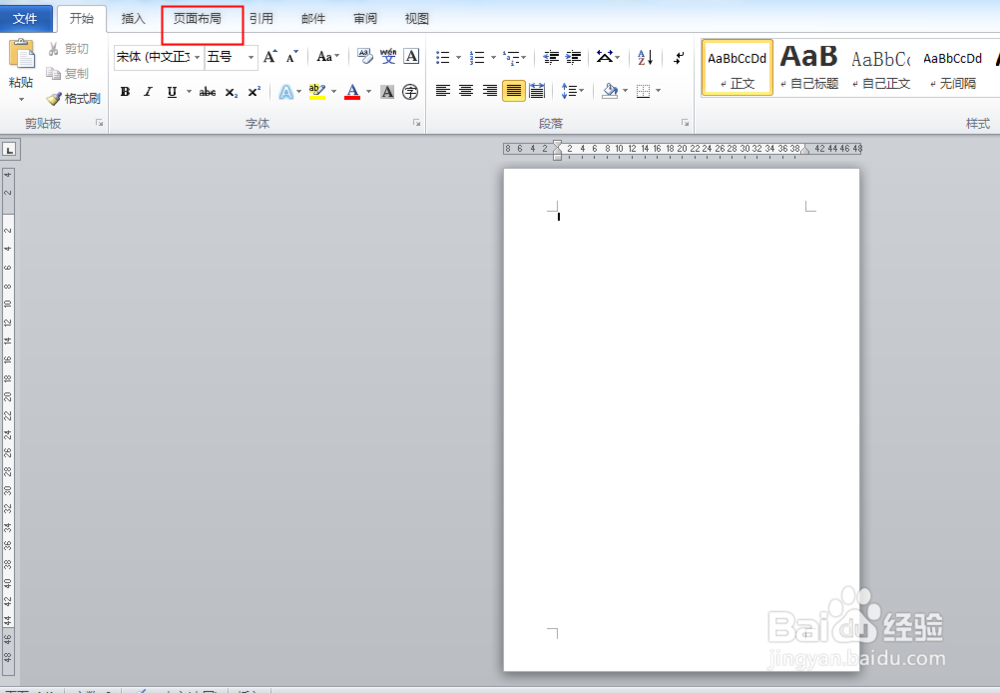
3、在页面布局选项卡下点击打开页边距下拉菜单,这里有系统提供的几种选择,下拉滚动条下边棵褶佐峨还有。我们选择一种窄的方案。
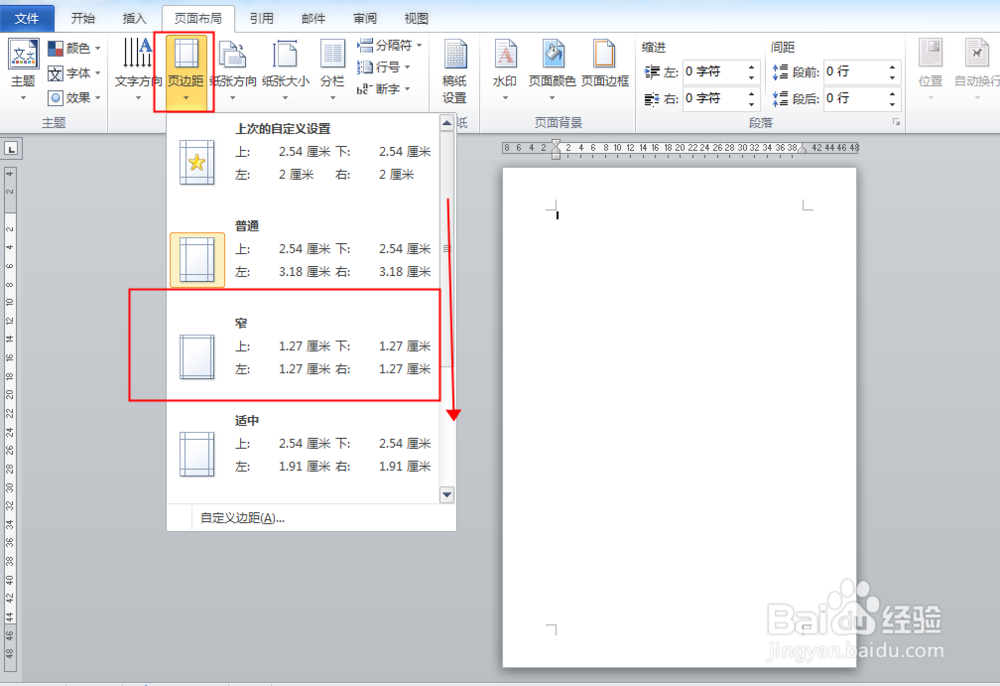
4、看页面上下边距和左右边距都变小了。
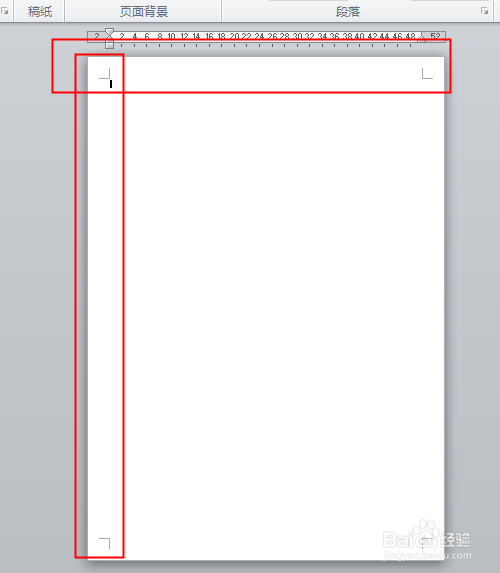
5、还可以点击自定义边距。
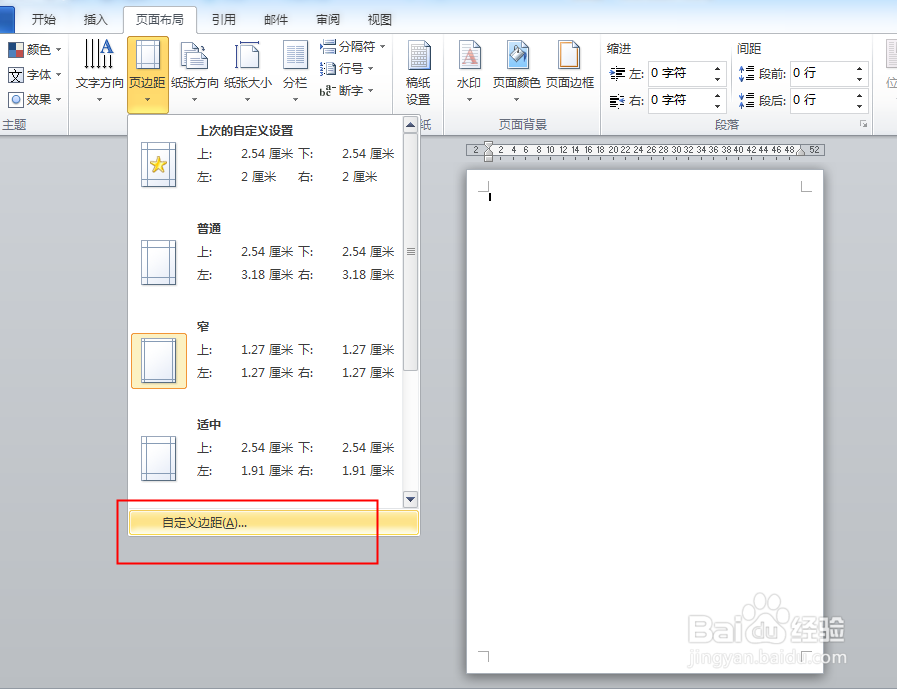
6、弹出对话框,输入自己需要的上下左右边距,确定。
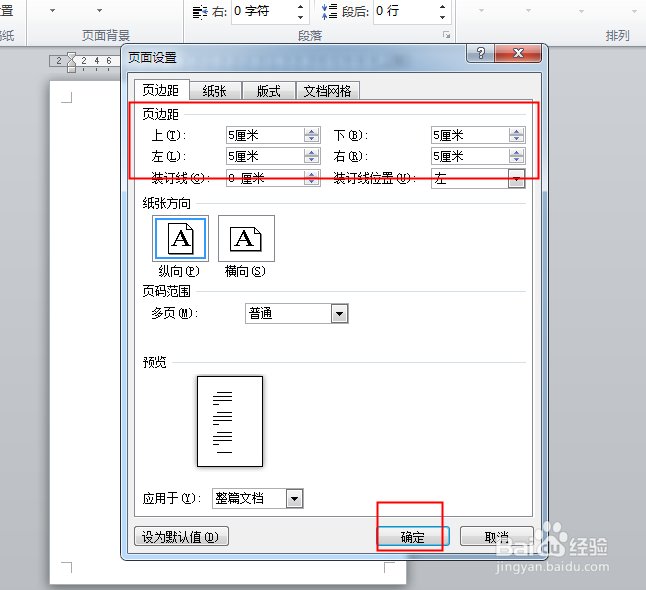
7、页面的边距变化了。